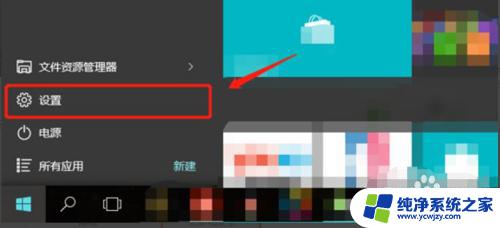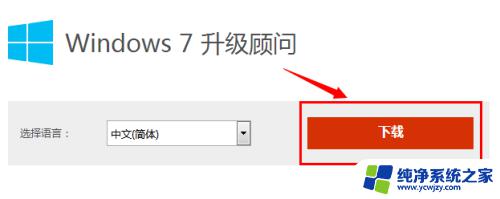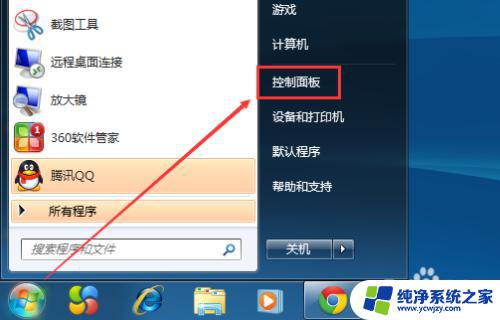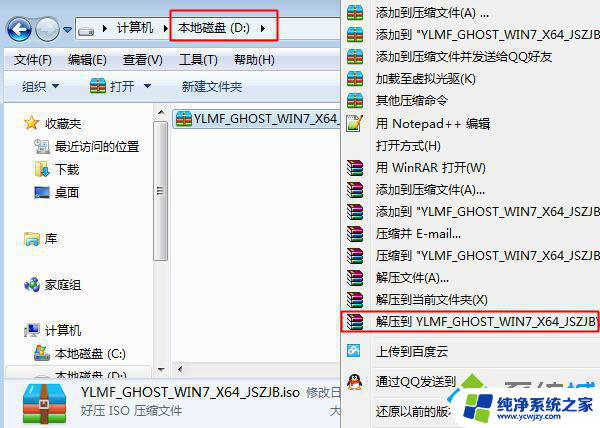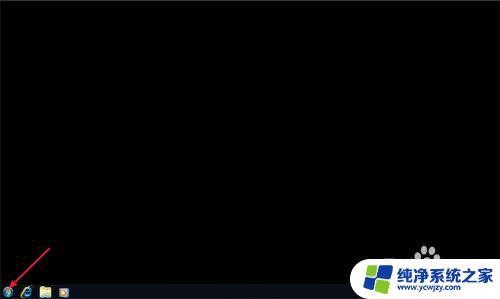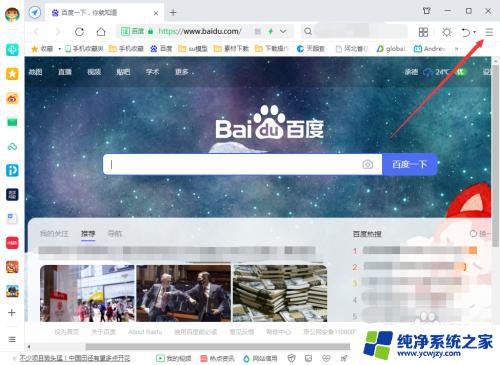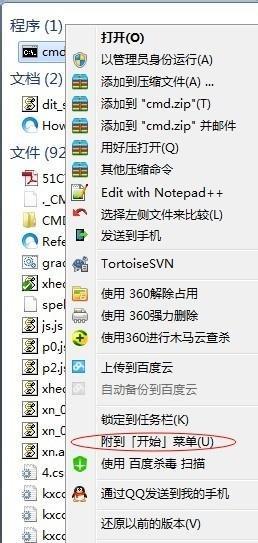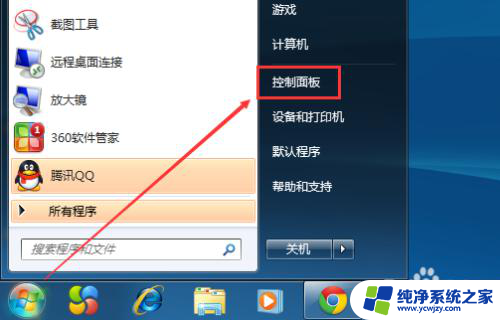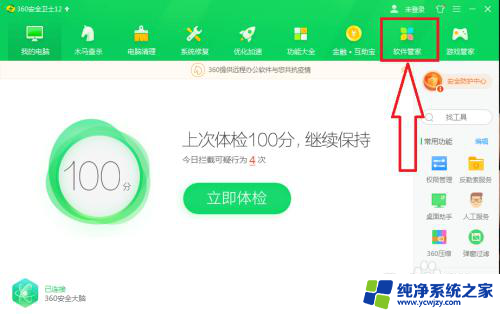您的操作系统需升级到windows7 sp1 win7如何升级到sp1
您的操作系统需升级到Windows 7 SP1,这是为了确保您的电脑能够获得更好的性能和更高的安全性,Windows 7 SP1是Windows 7的一个重要更新,它包含了一系列的补丁和修复程序,可以解决一些已知的问题和漏洞,提升系统的稳定性和安全性。升级到Windows 7 SP1并不复杂,您可以通过几个简单的步骤来完成。本文将介绍如何升级到Windows 7 SP1,帮助您轻松拥有一个更加安全和高效的操作系统。
步骤如下:
1.通过系统自带windows update升级:
1、首先在桌面上右键计算机—属性;
2、打开系统属性页面,图中红框部分。如果有Service Pack 1字样,表示当前是win7 sp1版本,如果没有,表示未升级sp1补丁,此时,点击窗口顶部【控制面板】
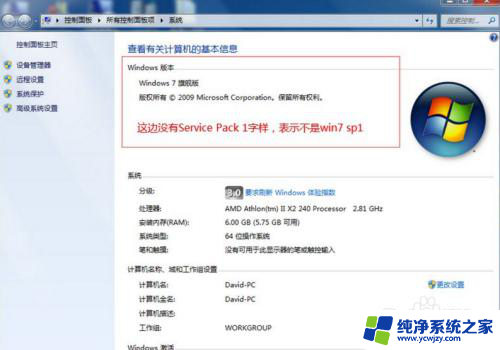
2.3、进入控制面板主页,依次点击系统和安全—windows update,也可以右上角搜索windows update点击进入系统更新,点击【检查更新】,此时会检查当前系统需要更新的所有补丁,如果之前有很多补丁没有安装,则需要先安装这些补丁,点击【安装更新】
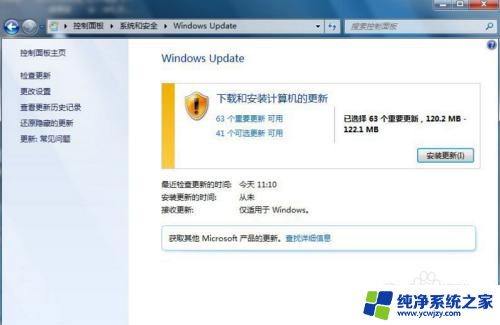
3.4、开始下载更新,需要一段时间,如果补丁很多,等待时间就很长;
5、成功安装更新之后,点击【立即重新启动】。
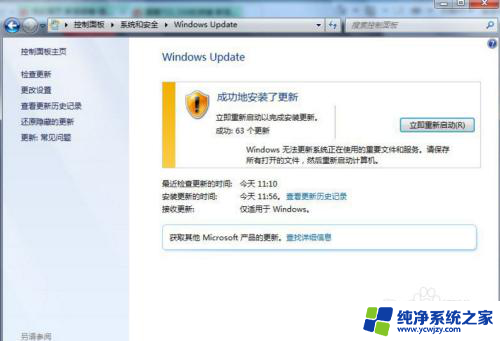
4.6、如果以前的补丁已经安装好了,检查更新将会只有windows 7 Service Pack 1,点击【#个重要更新 可用】可以查看可用更新,在更新列表中,选择“Microsoft Windows Service Pack 1 (KB976932)”,然后单击“确定”
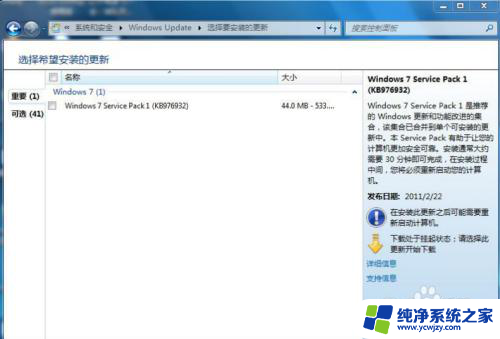
5.7、此时会下载并安装Windows 7 Service Pack 1(KB976932)更新;
8、安装完成后,点击【立即重新启动】,重启之后将会进行补丁的配置过程。
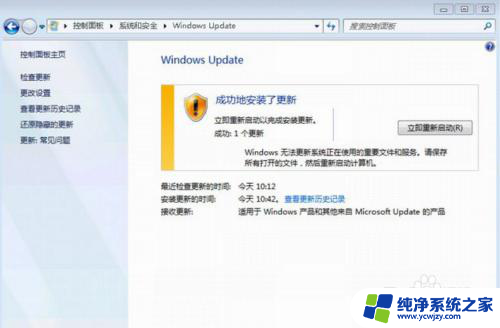
6.9、提示Windows 7 Service Pack 1现已安装,升级完成;
10、进入系统之后,点击开始—运行,或者同时安装下Win+R组合键打开运行,输入winver,确定;
11、此时查看win7版本,如果显示内部版本7601:Service Pack 1,就是win7 sp1。
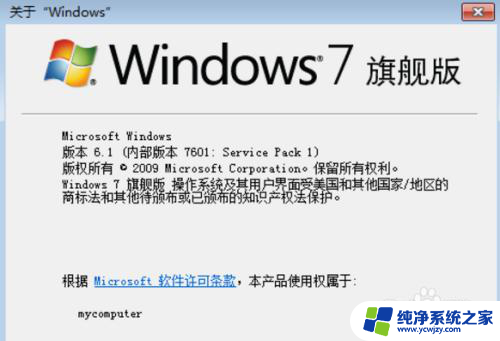
以上是升级操作系统到Windows 7 SP1所需的全部步骤,如果您遇到此问题,您可以按照以上步骤解决,这非常简单快捷,一步到位。